Построим диаграмму, на которой для каждого сотрудника представим сумму к выдаче.
Построение диаграммы выполняется, с помощью Мастер диаграмм.
1. Выделим в таблице область данных, по которым будет построена диаграмма. Это диапазоны В6:В13 и К6:К13.
Диапазон К6:К13 необходимо выделять при нажатой клавише Ctrl.
Обратите внимание на то, что необходимо выделять не только числовые данные, но и заголовки строк и столбцовтаблицы.
2. Щелкнем кнопку Мастер диаграмм на панели инструментов Стандартная. Появится диалоговое окно Мастер диаграмм (шаг 1 из 4):тип диаграммы (рис. 2.7).
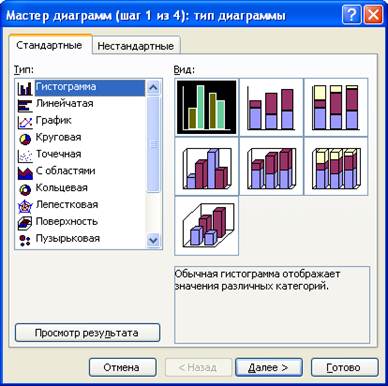
Рис. 2.7 Диалоговое окно Мастер диаграмм (шаг 1 из 4):тип диаграммы.
3. На вкладке Стандартная в списке Тип выберем Гистограмма.
4. Щелкнем кнопку Далее. Появится диалоговое окно Мастер диаграмм (шаг 2 и 4):источник данных диаграммы (рис.2.8).
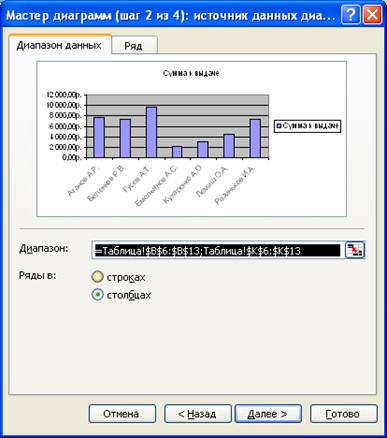
Рис. 2.8. Диалоговое окно Мастер диаграмм (шаг 2 и 4):источник даны.х диаграммы.
5. Поскольку данные для построения диаграммы были выделены до вызова Мастера диаграмм, то сразу щелкнем кнопку Далее. Появится диалоговое окно Мастер диаграмм (шаг 3 из 4):параметры диаграммы (рис. 2.9).

Рис. 2.9. Диалоговое окно Мастер диаграмм (шаг 3 из 4):параметры диаграммы.
6. Выберем вкладку Заголовки и:
- в поле Ось Х (категорий) введем Ф.И.О. сотрудников (рис.2.10);

Рис. 2.10. Вкладку Заголовки диалогового окна Мастер диаграмм
(шаг 3 из 4):параметры диаграммы.
7. Выберем Подписи данных и в разделе Включить подписи установим флажок Значения (рис.2.11);

Рис. 2.11. Вкладка Подписи данных диалогового окна Мастер диаграмм
(шаг 3 из 4):параметры диаграммы.
8. Выберем и в разделе Ось Y (значений) уберем флажок основные линии (рис.2.12).

Рис. 2.12. Вкладка Линии сетки диалогового окна Мастер диаграмм
(шаг 3 из 4):параметры диаграммы.
9. Выберем вкладку Легенда и в разделе Размещение щёлкнем переключатель Внизу (рис. 2.13).
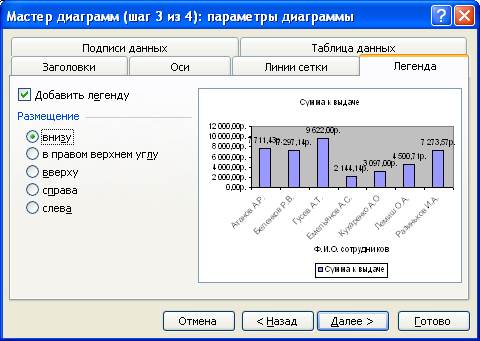
Рис. 2.13. вкладка Легенда диалогового окна Мастер диаграмм
(шаг 3 из 4):параметры диаграммы.
10. Щелкнем кнопку Готово для размещения диаграммы на том же листе, что и таблица.
Переместим диаграмму левой кнопкой мыши вниз на следующий печатный лист.
Увеличим размеры диаграммы, переместив с помощью мыши маркер масштабирования, расположенный в правом нижнем углу диаграммы. При этом увеличится размер шрифта во всех элементах диаграммы. Уменьшим в них размер шрифта. Для этого необходимо выделить необходимый элемент диаграммы и выбрать на панели инструментов Форматирование необходимый размер шрифта.
ПРИЛОЖЕНИЕ
 2015-01-30
2015-01-30 432
432








